
Android обладает широким набором возможностей в плане самостоятельной настройки пользователем, однако некоторые функции недоступны через стандартный системный интерфейс, ввиду чего требуется задействовать решения в лице сторонних программ. Иногда они даже требуют права root на Android, которые можно легко получить с помощью распространённых в Сети утилит.
Темой статьи выступает изменение версии программы на Android, которое возможно без рутирования девайса и управления устройством с помощью компьютера по ADB.
- 1 Зачем менять версию приложений?
- 2 Как изменить версию приложения Android
- 2.1 APK Editor
- 2.2 Lucky Patcher
- 3.1 Приложение Lucky Patcher не работает
- 3.2 Модифицированное приложение не работает
Зачем менять версию приложений?
Рядовому пользователю выполнять шаги, представленные на этой странице, не следует – это не даст никакой прибавки производительности и не откроет какую-либо новую функциональность софта. Инструкции, приведённые здесь, помогут пользователям старых устройств запустить приложения, недоступные по умолчанию из-за несовместимости версий: той, которая установлена на смартфоне читателя и другой, выставленной разработчиком программного обеспечения при его компиляции.
Как разобрать и собрать Android приложение? [Декомпиляция / Компиляция файла .APK]
Несмотря на доступность этой функции по отношению ко многим разработкам, доступных для Android, не всегда можно выполнить такие изменения. Кроме того, модифицированное приложение даже в случае успешной сборки может начать работать нестабильно, «вылетая» и «зависая». Лучшим решением выступает обновление версии Android, установленной на устройстве, до последней предусмотренной производителем. Например, на сайте есть статья, посвящённая обновлению девайсов Xiaomi. Таким образом, смартфон начнёт поддерживать больше приложений, а также получит обновления дизайна и безопасности.
Как изменить версию приложения Android
Наиболее простыми выступают два решения, которые рассмотрены в этом тексте и, как упоминалось ранее, не требуют рутирования, тоже заслужившего внимания в отдельном материале. Root повлёк бы понижение защищённости устройства и от вирусов, и от злоумышленников, завладевших доступом к мобильному девайсу. Собственно, если не знаете, как изменить версию приложения на Андроиде, используйте методы, описанные ниже.
APK Editor
Первый вариант – пользование PRO-версией программы APK Editor, которая доступна в интернете бесплатно. Для работы с ней достаточно выполнить следующие шаги:
- Проведите пальцем снизу вверх, чтобы открыть меню приложений;

- Запустите браузер (например, Chrome);

- Оба приложения недоступны в Google Play, однако вы можете загрузить их с таких сторонних источников, как 4PDA (требуется авторизация) и Trashbox. На первом сайте минимальной версией Android выступает 4.0, а на втором есть как этот релиз, так и совместимые с 3.2 и 3.1 выпуски;

- Подтвердите действия, нажав «Скачать»;

- Выберите «ОК» в окне-предупреждении, вызванном браузером;

- Запустите инсталлятор, что станет возможно после загрузки;

- Тапните «Установить»;

- Откройте программу;

- Выдайте доступ к взаимодействию с файловой системой устройства;

- Нажмите первую или вторую кнопку в зависимости от типа APK;

- Укажите путь к файлу. Если выбран второй вариант, нажмите по наименованию приложения;

- Выберите «Декодировать все файлы»;

- Перейдите во вкладку «Файлы»;

- Откройте xml;

- Найдите строку, начинающуюся комбинацией
- Нажмите иконку дискеты, находящуюся в нижнем левом углу, для сохранения.

Как разобрать Android приложение? Разбираем Android приложение через программу Apktool для Windows
Подробнее о версиях API можно узнать в англоязычной «Википедии» (графа «API Level»). Например, Android 5 использует версию 21, поэтому нужно ввести это значение для совместимости с данной версией системы. Вероятно, вам стоит провести больше времени над редактированием, чем могло бы показаться, так как изменение значения на слишком существенное способно привести к невозможности запустить программу вовсе.
Lucky Patcher
Ещё один способ изменения приложений – Lucky Patcher. К сожалению, представители Google удалили утилиту из «Плей Маркета», а встроенный в Android антивирус помечает такое программное обеспечение небезопасным. Именно поэтому максимально важно искать официальные или сторонние, но надёжные источники для загрузки последней версии программы, ведь существует шанс установить настоящий вирус.
- Загрузите приложение;

- Нажмите «ОК», тем самым подтвердив согласие с возможной вредоносностью утилиты;

- Откройте APK-установщик;

- Выберите «Установить», а потом запустите программу;

- Выдайте разрешения, которые потребует утилита, воспользовавшись кнопкой «Предоставить»;

- Обеспечьте доступ ко всем файлам на устройстве;

- Выдайте доступ к местоположению (необязательно);

- Разрешите обрабатывать данные звонков (необязательно);

- Дайте возможность взаимодействовать с памятью;

- Ознакомьтесь с информацией о возможных ложных срабатываниях антивируса и тапните любой вариант в зависимости от вашего решения (ничто не мешает нажать «Нет»);

- Тапните по наименованию приложения, которое нужно модифицировать;

- Выберите «Меню патчей»;

- Нажмите «Создать изменённый APK»;

- Воспользуйтесь вариантом «APK с изменёнными разрешениями и активити»;

- Тапните по названиям функций, которые несовместимы с вашим девайсом;

- Нажмите «Пересобрать приложение».

Как видно, данное решение работает совсем иным образом, поскольку предоставляет возможности управления разрешениями. Зато оно отлично справляется с другими задачами: например, с удалением рекламы из приложений и даже читерством в играх. Можно также выполнять действия из-под раздела «Пересобрать 









Возможно, проблема связана с конкретной версией. В таком случае нужно обновить приложение.
- Раскройте боковое меню, выполнив свайп вправо или нажав соответствующую иконку;

- Выберите действие «Обновить Lucky Patcher».

Если более свежая версия доступна, появится предложение её загрузить. В противном случае на экране возникнет информация о том, что новые релизы недоступны.
При пользовании программами-антивирусами вы тоже сможете встретить неполадки в работе Lucky Patcher. Добавьте это приложение в «белый список» либо отключите утилиту, защищающую гаджет от вредоносного обеспечения, на время использования этого приложения. Ранее мы рассказывали, как проверить Андроид на наличие вирусов.
Модифицированное приложение не работает
Это – вполне реальный исход, о котором было предупреждение в начале этой статьи. Проблема возникает в случае, если разработчики ПО и так выбрали минимально возможную версию, а не просто указали какой-либо новый Android. Сделать в таком случае ничего другого, кроме как обновить версию «Андроида», в том числе перепрошивкой с использованием образа, скачанного со стороннего источника, не получится.
Модификация приложений – возможный способ открыть приложение, не предназначенное для установленной версии Android, однако он не всегда работает, может показаться сложным и требует установки стороннего программного обеспечения. Несмотря на имеющиеся недостатки, ничто не мешает попробовать воспользоваться Lucky Patcher либо APK Editor, заслужившими упоминания в этой статье, однако не стоит ожидать стопроцентно эффективных результатов. Благодаря нашей статье теперь вы знаете, как изменить версию приложения на Android и какие действия необходимо выполнить.
Обе программы работают по-разному, и лучше всё же отдать предпочтение APK Editor, позволяющему управлять manifest-файлом программ. Другой же способ отлично подойдёт для вырезания сервисов Google из приложений, блокировки рекламы и даже более интересных целей, таких как накрутка внутриигровой валюты.
Поделиться ссылкой:
Источник: tehnotech.com
Как редактировать apk-файлы на компьютере

Программы для платформы Андроид представляют собой единственный файл с расширением apk, что очень удобно. Фактически установка любой программы на смартфоне или планшете сводится к его простому копированию на ваш гаджет. Что же такое apk-файл и как можно посмотреть, что там внутри?

Что такое APK файл?
Аббревиатура APK раскрывается как Android Package Kit – исполняемый пакет файлов для Android-приложений. Это архив, содержащий скомпилированные и готовые к исполнению коды и другие ресурсы. apk-файлы хранятся на сайтах Интернета, вроде Google Play, откуда их можно скачать и установить в свой гаджет. Они не подвергаются шифровке.
Его структура подготовлена разработчиком для запуска в среде виртуальной машины Dalvik или ART. Эти машины встроены в ОС Андроид, они-то и запускают все приложения, которые есть на вашем устройстве.

Сам файл apk является обычным архивом, который вы можете открыть любым архиватором в среде Windows. Например, WinRAR, или файловым менеджером, который открывает ZIP-архивы. Давайте посмотрим, что же там внутри находится.
- Исполняемый файл с расширением dex (имя может быть любое), который как раз и является кодом программы.
- Рядом с ним лежит resources.arsc, это реестр ресурсов, которые должна использовать программа. Это структура в формате XML.
- AndroidManifest.xml – это обязательный файл любой программы, манифест, содержащий главные сведения о ней. Здесь могут быть записаны, например, версия программы, требуемая версия Андроида, данные о разработчике, необходимые разрешения экрана, и так далее.
- Каталог res содержит внутренние ресурсы, которые нужны программе для работы. Здесь могут быть все картинки, значки, иконки, карты, и так далее.
- Каталог lib – нативные библиотеки для работы программы, например, код на C++. Этот каталог может отсутствовать, если библиотеки не используются.
- Каталог assets – дополнительные ресурсы для приложения, также иногда может отсутствовать. Какие именно ресурсы должны использоваться, описано в файле resources.arsc.
- Каталог META-INF – метаданные программы. Например, файл MANIFEST.MF, в котором могут быть пути к данным и их контрольные суммы. Здесь могут храниться файлы сертификатов RSA, сведения о версии Manifest-Version и тому подобная служебная информация.
Обзор популярных редакторов АРК файлов
Как уже говорилось, распаковать apk-файл можно любым ZIP-архиватором. После этого можно будет просматривать хранящиеся там ресурсы.
С изображениями не будет проблем совсем, их можно открывать в любой соответствующей программе. Формат XML открывается любым текстовым редактором, например, Notepad++. Если знать, как устроен этот формат, то их уже можно редактировать. Но для скомпилированных исполняемых файлов придётся применять специальные средства.

Редактор Eclipse. Это полноценная кроссплатформенная среда для программиста. Можно вести разработку на любых современных языках и готовить исполняемые файлы, в том числе и для Андроида. Среда может гибко настраиваться с помощью многочисленных плагинов.
Android SDK. Как ясно из названия, это специализированное средство для разработки мобильных программ именно под Андроид. С его помощью можно легко декомпилировать исполняемые файлы чужого приложения, или написать собственное с нуля. Отличается тем, что по желанию подключает различные модули для отладки и тестирования вашего кода, для тестирования программ на совместимость с разными гаджетами, и так далее.
APK downloader. Это плагин для браузера Chrome, позволяющий очень легко скачивать apk-программы с любых сайтов и просматривать их структуру. Для этого можно даже быть не зарегистрированным на Google Play.
APK Editor. Редактор, позволяющий работать с ресурсами внутри apk-пакетов. Не настолько мощный, как Eclipse, но решающий множество простых задач. Например, можно убрать рекламные блоки из программы, русифицировать интерфейс, заменить значки или текстуры на свои, и многое другое.
Источник: gemapps.ru
APK Editor Pro
APK Editor Pro — мощный инструмент, который может редактировать / взломать APK файлы. С помощью этого приложения вы сможете локализовать свою любимую игру на любой язык мира, заменить фон, макет изменения архитектуры и еще многое чего интересного.
- Поддержка smali редактирования кода
- Поддержка редактирования данных приложений
- Поддержка функции патч
- AD бесплатно
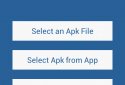
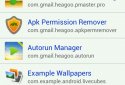
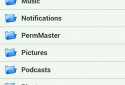
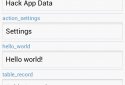
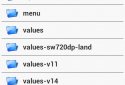
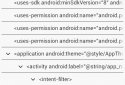
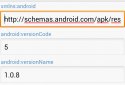
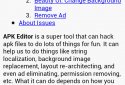
Оценка редакции
Оценка 41 пользователей
Оценить Читать отзывы
Требования к v 1.10.0
- Версия ОС: Android 3.0+
- Интернет: не требуется
- Требуется свободного места: 8 Mb
- Как установить?
- Какой кэш выбрать?
- Как установить приложения с кэшем?
- Видео-инструкция
- Как узнать архитектуру процессора?
Скачать программу APK Editor Pro
v1.10.0 Pro
18.02.2019 — исправлена проблема с падением,
— добавлен простой веб-сервер и редактор png.
Скачать apk Pro

Файлы: founder
v1.9.1 Оригинал
28.03.2018 — Исправлены ошибки
Скачать apk

Файлы: founder
v1.8.18 Оригинал
27.10.2017 — Исправлены ошибки
Скачать apk

Файлы: founder
В избранное Подписаться на обновления Запросить обновление
- Photo Lab PRO

- MX Player Pro

- Shazam Encore

- WhatsApp Messenger

- AirDroid

- Lucky Patcher

- Root Explorer

- Clean Master

- Kate Mobile

- Freedom

Похожие на APK Editor Pro
Чтобы оставлять комментарии,
Обсуждение Отзывы
user701796 4 недели назад Samsung Galaxy J1 (2016)
user701796 Samsung Galaxy J1 (2016) 4 недели назад
Попробовал поставить missfortune и kingdome two crowns на мой android 5.1,установились но вылет,первая после загрузки,а вторая выбора уровня,видимо не тянет или еще чего.


Гай Юлий 7 месяцев назад Xiaomi Redmi 9A
Гай Юлий Xiaomi Redmi 9A 7 месяцев назад
Как изменить макет архитектуры игры 64х на 32х, не подскажите?
Simon_saken 8 месяцев назад Oppo Reno4 Lite
Simon_saken Oppo Reno4 Lite 8 месяцев назад
В последней версий русский язык не устанавливается или у меня проблемы с системой


pogukgreen год назад Realme GT Neo2
pogukgreen Realme GT Neo2 год назад
Раз в 5секунд вылетает, или сбрасывается на начальный экран
Сижу. Устанавливаю мод. И опа вылетаем.
Чё делать, а?
Etodaniel01 2 года назад Xiaomi Redmi 9C
Etodaniel01 Xiaomi Redmi 9C 2 года назад
Сможет Morphite перевести?
user721145 2 года назад
user721145 2 года назад
Я уже 3 часа перебераю версии АПК едитора, но везде одна и таже проблема, приложение не установлено. Кто знает че делать? И да я удалял старую версию проги и потом скачивал ту которую я продекорил через Апк едитор.
user665634 2 года назад
user665634 2 года назад
Круто всё роботает ну че сказать норм Я НЕ БОТ поняли? Хы
user682335 2 года назад
user682335 2 года назад
У меня часто вылетает


Лоурайдер 2 года назад Prestigio MultiPad Muze 5021 3G
Лоурайдер Prestigio MultiPad Muze 5021 3G 2 года назад
Источник: pdalife.to